インストール中にレジストリキーを追加するとインストール出来るそうでインストールしてみました。
Windows11のインストール
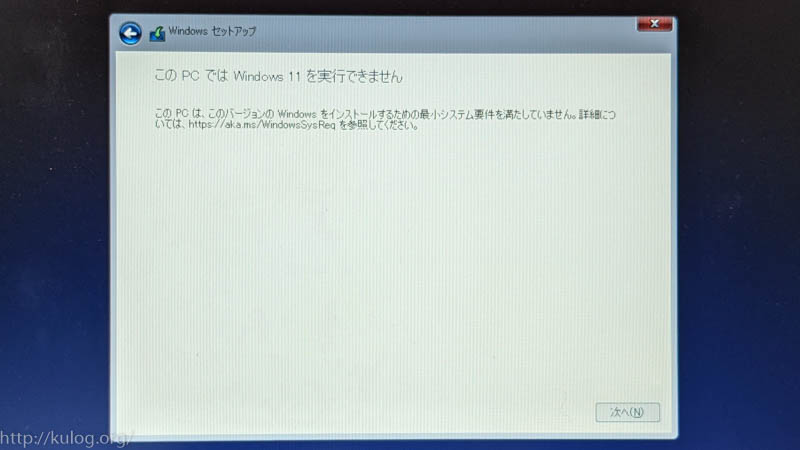
私のThinkPad X61はCPUもメモリ、TPMともにWindows 11の条件を満たしていないので通常ではインストール出来ません。インストールイメージを入れたUSBメモリから起動しても途中で止まってしまいます。
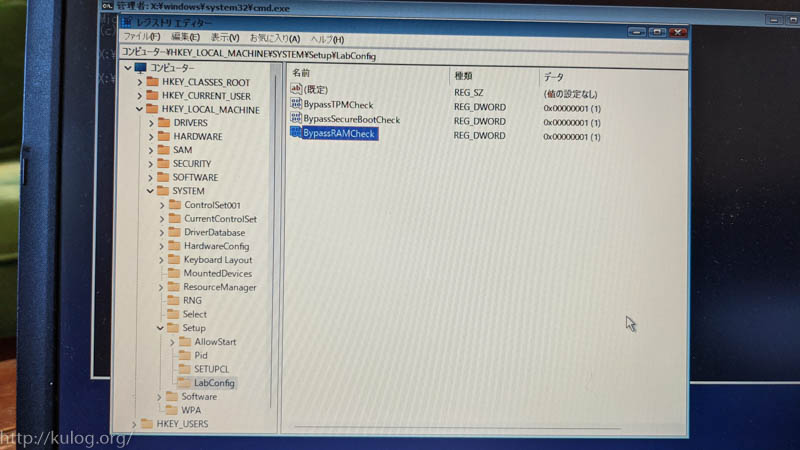
インストール途中で「Shift + F10」を押すとコマンドプロンプトが開くのでレジストリエディタを起動します。
HKEY_LOCAL_MACHINE\SYSTEM\Setup へLabConfigキーを追加して、DWORD値で下記を追加。値はすべて「1」
- BypassTPMCheck
- BypassSecureBootCheck
- BypassRAMCheck
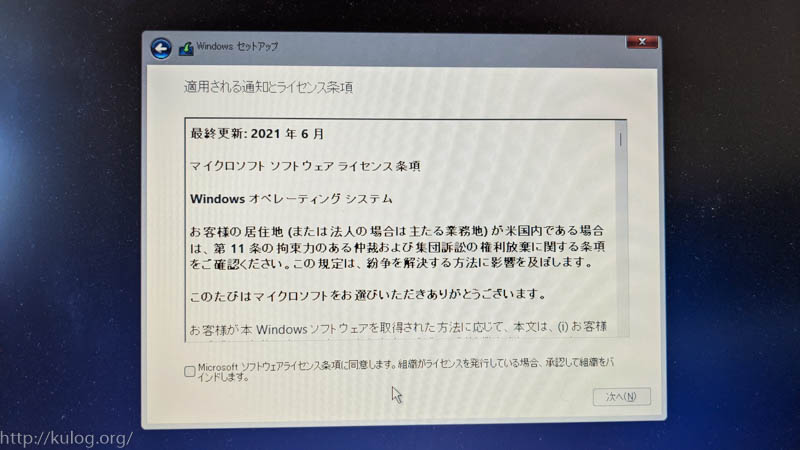
これでインストールが続けることが出来ます。なお、Windows Updateが出来なくなる可能性もあります。
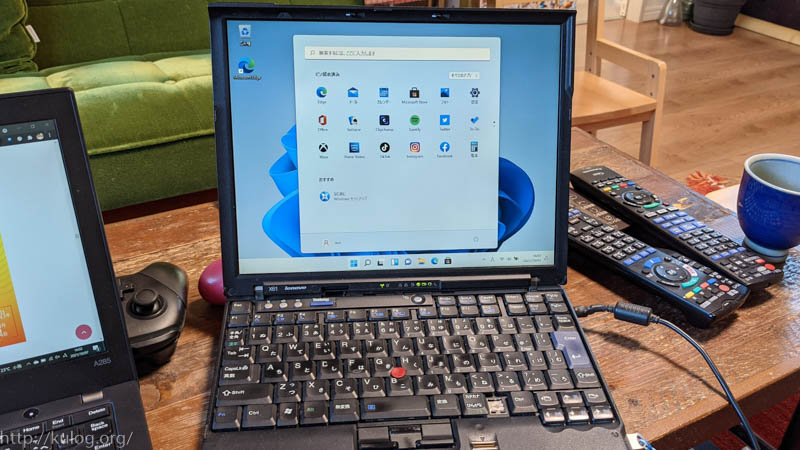
この手順だとOSのクリーンインストールでしか出来ません。データはすべて消えてしまいます。
トラックポイントの設定
以前に書いた記事をそのままやるだけでトラックポイントが使えるようになりました。ついでに上記記事のドライバURLも最新にしておきました。
アップデートする方法があとから分かった
X61のクリーンインストールが終わって数時間後、Microsoftから仕様に満たさない端末のアップデート方法を掲載したそうじゃないですか! それをやろう思いましたが時間がないのでのちほど…
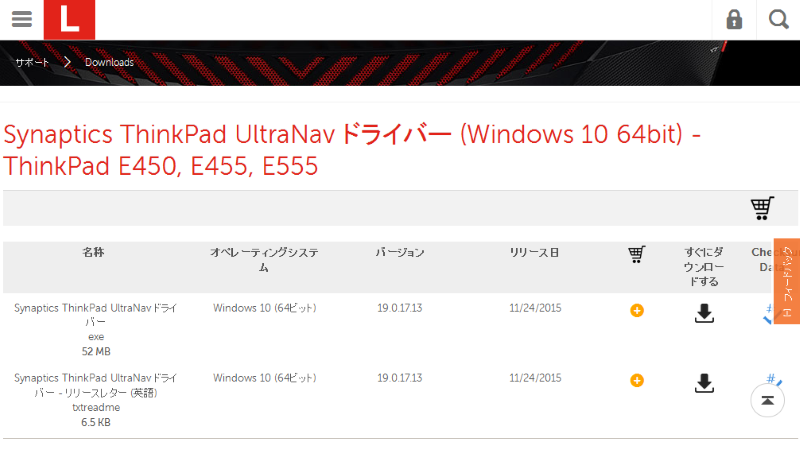
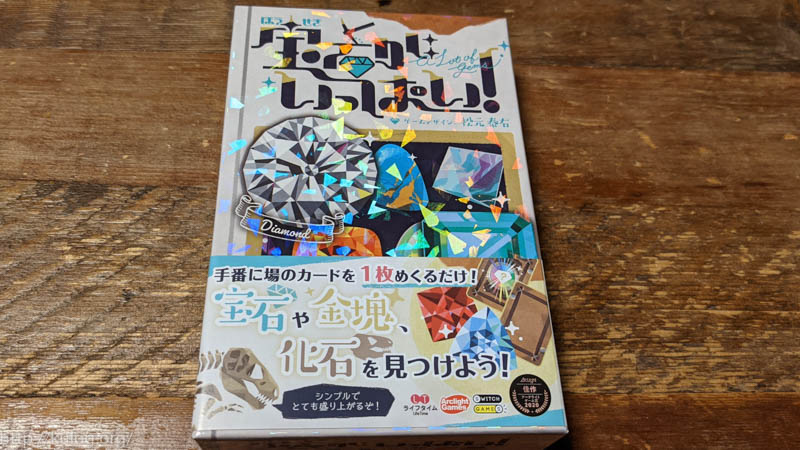

コメント